-
技术编辑教你解决 win7镜像ghost系统笔记本找不到无线网络的详细技巧
- 发布日期:2021-02-08 11:47:12 作者:bag198技术 来 源:http://www.bag198.com
win7镜像ghost系统笔记本找不到无线网络的问题司空见惯;不少人觉得win7镜像ghost系统笔记本找不到无线网络其实并不严重,但是如何解决win7镜像ghost系统笔记本找不到无线网络的问题,知道的人却不多;小编简单说两步,你就明白了;点击电脑左下角的开始。找到控制面板,点击进入。进入后,把右上角的类别,拉一下,会看到大图标,小图标,选择小图标。就可以了。如果没太懂,请看下面win7镜像ghost系统笔记本找不到无线网络的解决方法的更多介绍。
点击电脑左下角的开始。找到控制面板,点击进入。
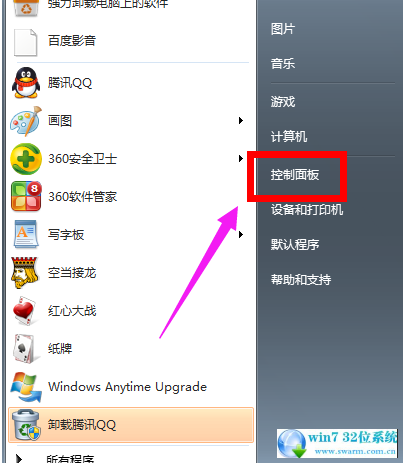
进入后,把右上角的类别,拉一下,会看到大图标,小图标,选择小图标。
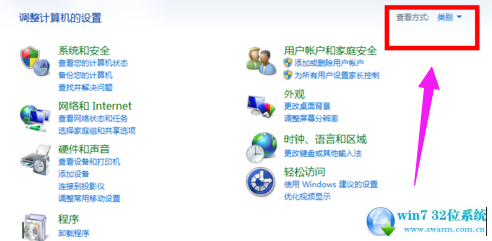
这个时候,发现好多小图标后的系统文件,找到Windows移动中心。
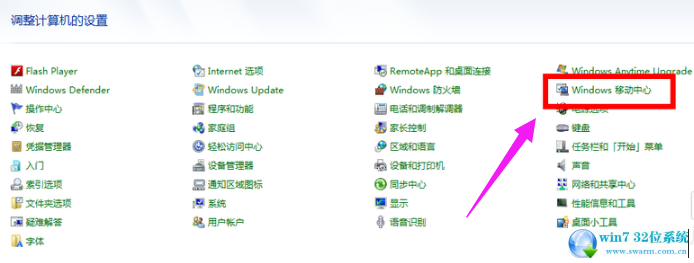
如果电脑上面显示的是关闭无线,则把关闭无线点一下,显示成打开无线。
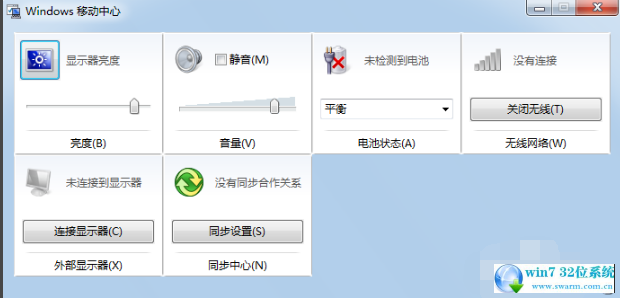
好了,这个时候,你的无线图标就出现了,你就可以使用了。
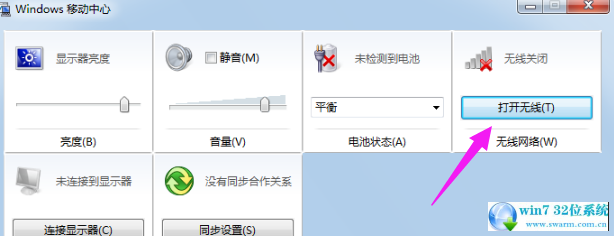
关于win7镜像ghost系统笔记本找不到无线网络的解决方法就给大家介绍到这边了,有遇到这样情况的用户们可以采取上面的方法步骤来解决,还有不明白的小伙伴可以留言给小编来帮你们解惑。
 萝卜家园 Ghost Win7 64位纯净版系统下载 v2019.10
萝卜家园 Ghost Win7 64位纯净版系统下载 v2019.10 番茄花园 Ghost Win7 32位纯净版 v2019.07
番茄花园 Ghost Win7 32位纯净版 v2019.07